你是不是还在为TP-LINKAPP设置网速方法的问题而烦恼呢?其实这个问题在TPLINK中比较常见,有许多用户都遇到过,小编也不例外。今天在这里小编为大家带来了这个问题的最新解决方法,让大家不必再烦恼。 ...
你是不是还在为《TP-LINK APP》设置网速方法的问题而烦恼呢?其实这个问题在TPLINK中比较常见,有许多用户都遇到过,小编也不例外。今天在这里小编为大家带来了这个问题的最新解决方法,让大家不必再烦恼。
《TP-LINK APP》设置网速方法,进入TP-LINK应用并登录账号,在TP-LINK路由器里点击要设置网速的设备,接着点击网速限制,进入页面后勾选限制网速并设置上传和下载速度后,保存即可。

《TP-LINK APP》设置网速需要登录账号,在TP-LINK路由器里找到要设置网速的设备,点击进入设备后点击网速限制,然后设置上传和下载速度后,保存即可。
《TP-LINK APP》设置网速方法
打开TP-LINK应用,点击右上角【登录】。
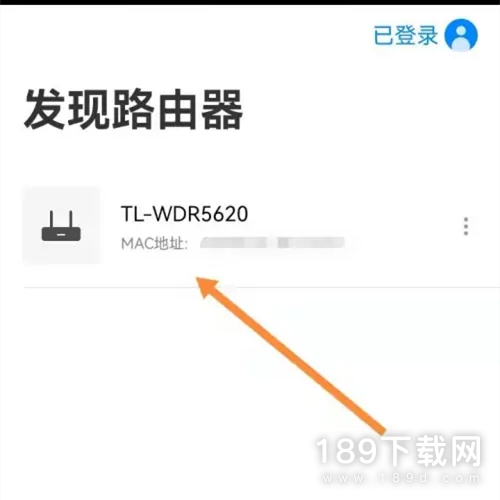
在TP-LINK路由器里点击要设置网速的设备。
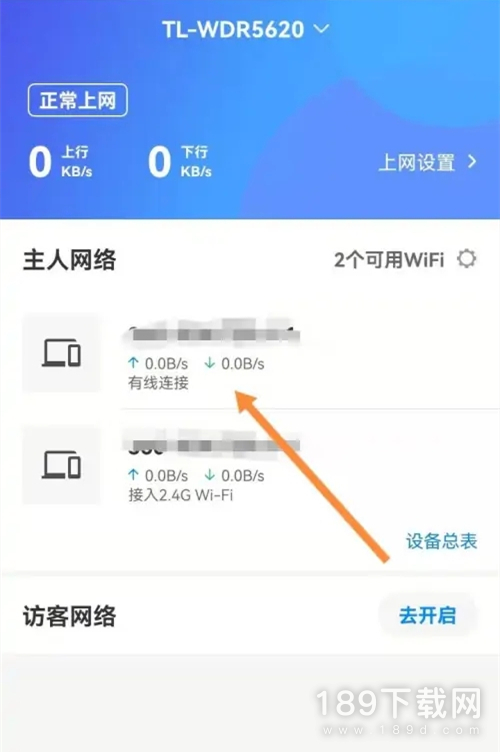
进入页面后点击网速限制;
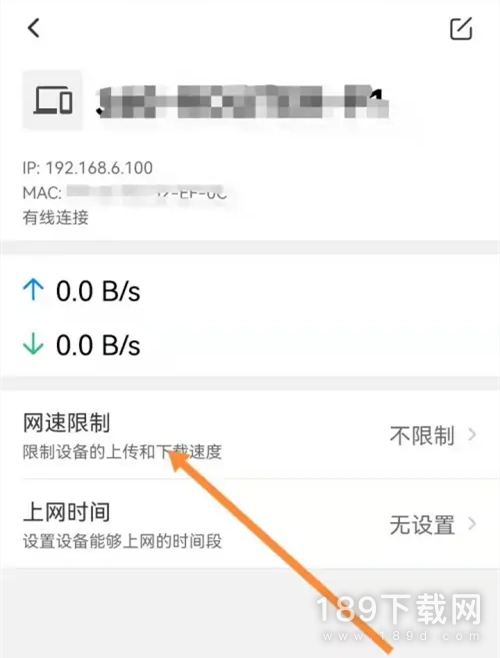
在跳转页面勾选限制网速,并设置上传和下载速度后,保存即可。
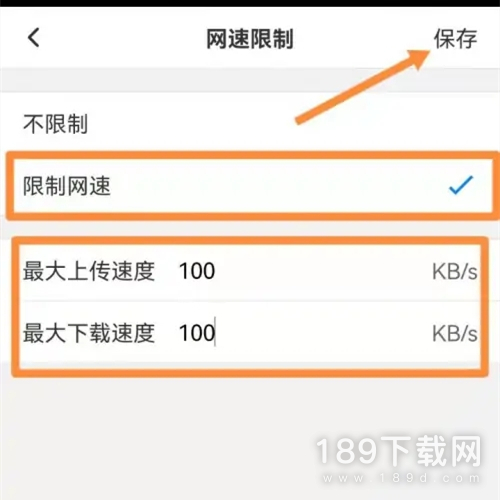
《TP-LINK APP》设置网速方法教程带给大家,这款软件是非常出色的,一方面是他的功能,很全面,能满足不同用户的需求,且用起来也不繁琐,其中也有新用户遇到不会的地方,本站将为大家带来最详细的教程。








